vpn
VPN-本校區(qū)
通過校外網絡訪問校區(qū)內網的資源時,需要通過本校區(qū)VPN進行訪問,。
VPN(Virtual Private Network)虛擬專用網絡,,即在公用網絡上建立專用網絡,進行加密通訊,。VPN網關通過對數(shù)據(jù)包的加密和數(shù)據(jù)包目標地址的轉換實現(xiàn)遠程訪問,。
使用方法:
使用VPN必須下載并安裝EasyConnect客戶端。下載地址:https://vpn.cup.edu.cn,;
安裝好客戶端后,,通過校園網賬戶(即門戶賬戶)進行登錄。電腦端隨操作系統(tǒng)的不同登錄方式有所區(qū)別,。Windows電腦端,、手機端都需要在客戶端進行登錄;蘋果電腦(MAC)需要通過瀏覽器進行登錄,,登錄頁面為https://vpn.cup.edu.cn,;具體使用說明如下。
蘋果電腦端登陸
1.瀏覽器中輸入地址https://vpn.cup.edu.cn后,,輸入門戶賬號密碼進行登陸,,失敗后自動跳轉軟件下載界面;
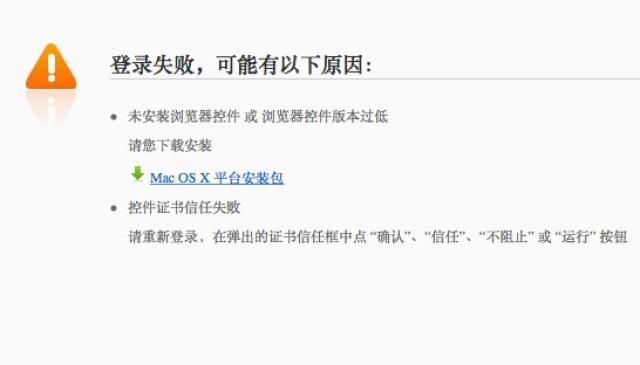
2.下載該軟件:EasyConnect,并安裝,;
3.安裝成功后,,返回瀏覽器https://vpn.cup.edu.cn地址后,,使用門戶賬號密碼登陸,登陸成功后即可正常使用vpn訪問校內資源,。
注:蘋果電腦客戶端安裝后必須通過網頁https://vpn.cup.edu.cn登陸使用VPN,。
Windows系統(tǒng)電腦端登陸
1.瀏覽器中輸入地址https://vpn.cup.edu.cn后,彈出登陸框,;
2.首次登陸會自動轉讓如下界面:
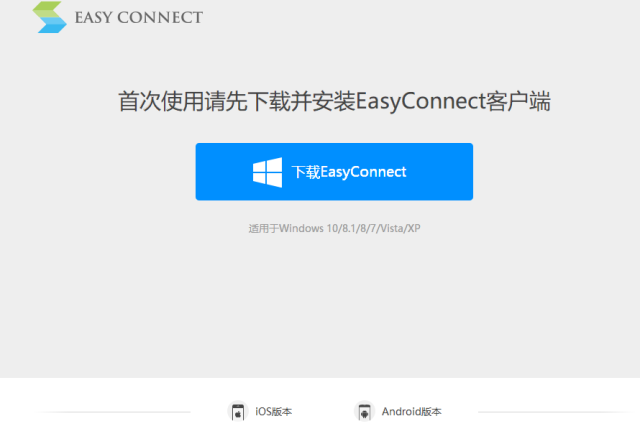
點擊下載,并安裝EasyConnect客戶端,;
3.如果電腦中的360彈出阻止安裝的提示,,請先關閉360安全衛(wèi)士和防火墻,再進行安裝,;
4.安裝中,,可將其設為桌面快捷方式,如下圖:
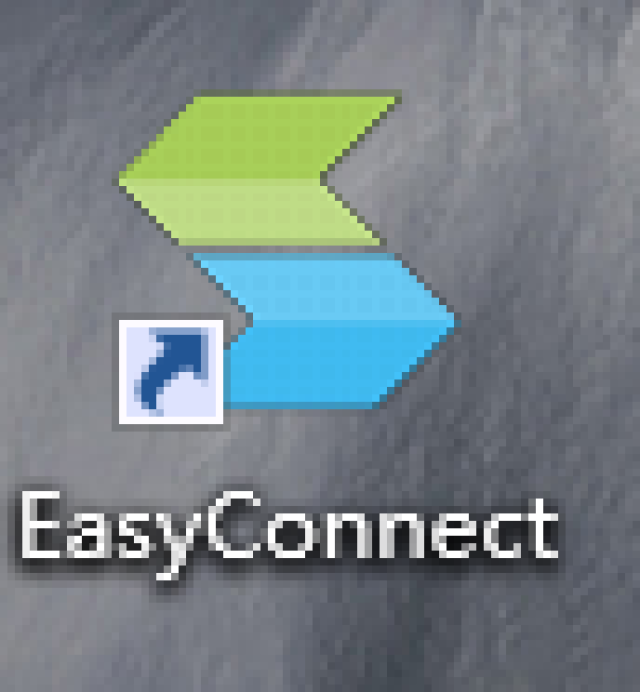
5.打開EasyConnect,,輸入https://vpn.cup.edu.cn,;
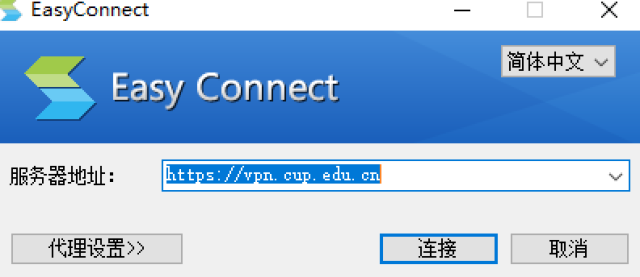
6.連接后,輸入門戶的賬戶信息

7.登陸成功后,,桌面出現(xiàn)下面的懸浮標志就代表vpn正常工作了
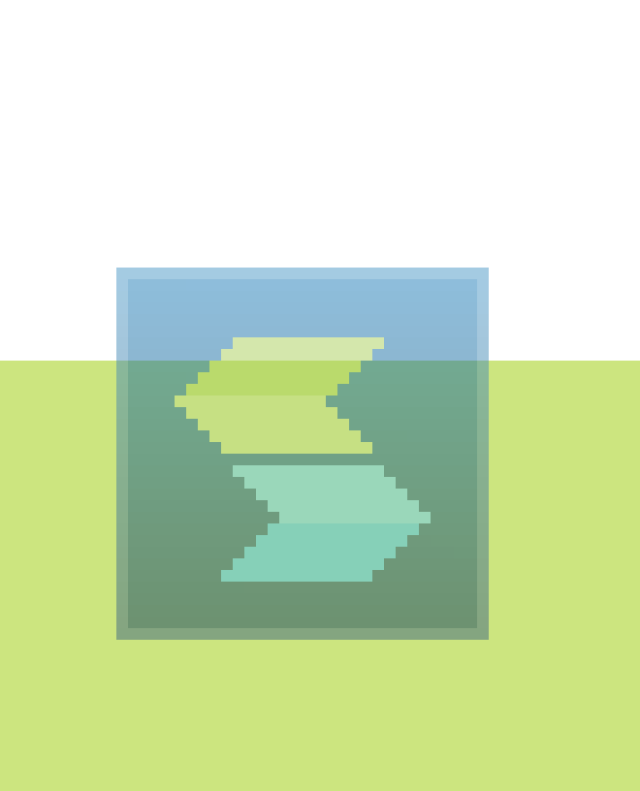
注:windows電腦軟件安裝后通過該客戶端登陸就可以使用VPN了,!
手機端登陸
1.手機瀏覽器輸入https://vpn.cup.edu.cn
2.下載應用程序并安裝

3.打開應用程序,并輸入vpn地址
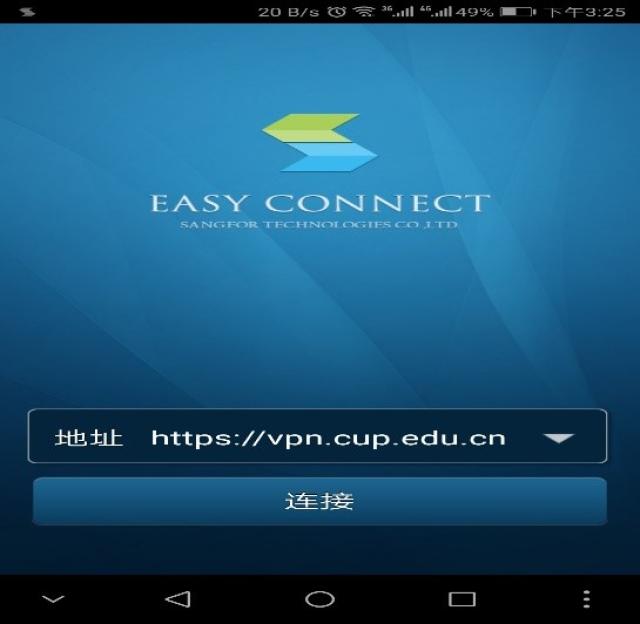
4.輸入門戶賬號密碼登陸
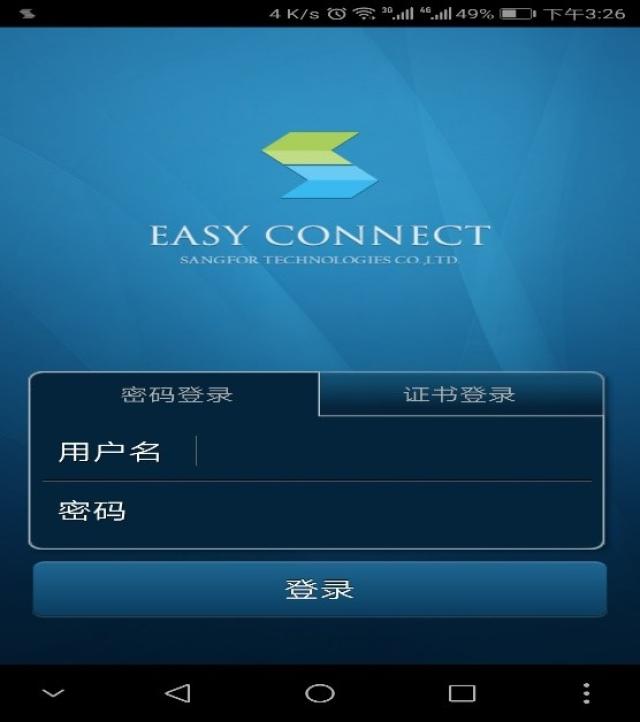
5.成功登陸后,,右上角出現(xiàn)VPN圖示,,如下圖所示,即可通過手機訪問校內網資源,。
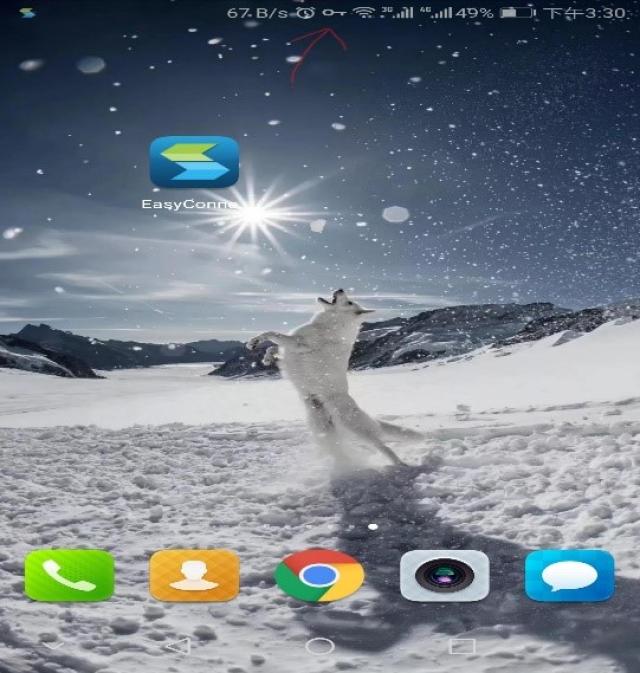
注:安卓和蘋果手機都可以通過該客戶端登陸直接使用VPN


